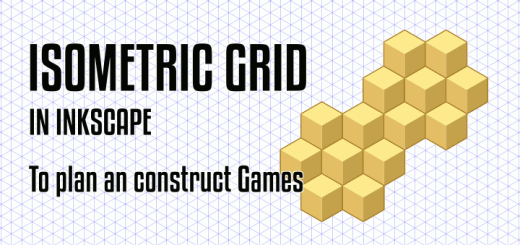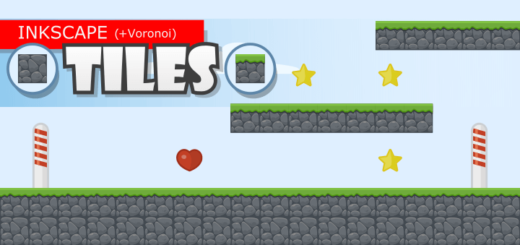Inkscape 184 – Text verformen im Hippie Style
Die sechziger Jahre bescherten uns schöne Poster, mit einer einzigartigen Typografie. Eine solche Schrift ist in Inkscape, dank der Gitterverformung 2, die es seit der Version 0.92.x gibt, mit vergleichsweise wenig Mühe schnell erstellt.
Skills: Intermediate
Plugin: Nein

Preview
Die Vorbereitungen
Die Vorbereitungen beziehen sich auf die Herzform und den Text, beziehungsweise die verwendete Schriftart. Die Herzform sollte im oberen Bereich sehr deutliche Hügel aufweisen, damit der Text genügend Raum hat um dort hineinmodelliert werden kann (siehe Bild unten).

Herzform
Für den Text sollte eine fette Schrift verwendet werden. In diesem Fall wurde die Schriftart Playbill verwendet, die standardmäßig auf vielen Rechnern installiert sein sollte. Nötigenfalls können die Buchstabenabstände ein wenig korrigiert werden. Dazu wird der Textcursor zwischen zwei Buchstaben gesetzt und über die Pfeiltasten (links und rechts) bei gehaltener ALT-Taste gesteuert.
Um den Text besser an die Herzform anpassen zu können werden 5 Textobjekte verwendet. Das mittlere und größte Text-Objekt ist und bleibt auch in den folgenden Schritten eine einzige Textzeile (siehe Animation unten).

Verwendete Schrift: Playbill
Die Vorlage der Herzform ist recht groß und die Schrift hat dementsprechend eine angepasste Größe. Im Beispiel unten sind das eine Schriftgröße von 130. Das passt ganz ordentlich, wie an der mittleren Textzeile festgestellt werden kann (siehe Bild unten).

Satz hat gute Breite
Pfade als Hilfslinien
Über Hilfslinien aus gegensätzlich eingefärbten Pfaden kann die Herzform aufgeteilt werden. Das dient später als Erleichterung bei der Gestaltung (siehe Bild unten).

Fläche aufteilen mittels Pfaden
Im nächsten Schritt werden die 5 Objekte auf dem Herz vorläufig platziert (siehe Bild unten).

Texte platzieren
Text konvertieren
Alle 5 Textobjekte werden markiert und über Pfad – Objekt in Pfad umwandeln in Pfade konvertiert. Gleich danach, über Objekt – Gruppierung aufheben oder mit dem Shortcut SHIFT-STRG-G muss die Gruppierung es Textes aufgehoben werden.

Alle Texte auswählen
Zunächst müssen Wort für Wort alle zusammengehörigen Buchstaben zu einem Pfadobjekt zusammengefasst werden. Beispielsweise zuerst alle Buchstaben des Wort MAKE. Alle zugehörigen Buchstaben markieren und über Pfad – Verbinden alle 4 Objekte zusammengefasst. Als Nächstes würde das gleiche Verfahren auf das Wort LOVE angewendet werden und so weiter.
Ausnahme ist hier die mittlere Zeile. Hier werden alle Zeichen aller Wörter ausgewählt und in der oben beschriebenen Weise verarbeitet. So, dass aus allen Objekten ein einziges Objekt daraus entsteht (siehe Animation unten).

Wort für Wort vereinen, Satz bleibt komplett
Pfadeffekt & Verformung
Im Pfadeffekte-Dialogfenster klickt ihr nun das Pluszeichen, um einem Wort einen Pfadeffekt hinzuzufügen. Ein Wort (beziehungsweise Textzeile, mittlerer Bereich) nach dem anderen wird bearbeitet (siehe Bild unten).

Pfadeffekt hinzufügen
Aus der Auswahlliste der Pfadeffekte wählt ihr nun Gitterverformung 2 aus (siehe Bild unten).

Gitterverformung 2 wählen
Aktiviert ihr jetzt das Pfad-Bearbeiten-Werkzeug und wähle das erste Wort aus, dann erkennt ihr an den weißen Punkten zwischen den blauen Linien das Gitter zum Verformen (siehe Bild unten).

Sichtbares Gitter
Begonnen wird das Verformen bei den mittleren Nodes, sowie an den Ecken, indem die weißen Nodes verschoben werden (siehe Bild unten).

Oben, unten und an Ecken beginnen
Langsam und vorsichtig zieht ihr die Seitenteile, links, rechts, oben und unten nach. In ganz kleinen Schritten können ab jetzt auch die seitlichen Nodes an den Außenrändern mit einbezogen werden (siehe Animation unten).

Seitenflächen außen bearbeiten
So wandert ihr Node für Node langsam ins Zentrum. Es benötigt ein wenig Übung bis man das nötige Gefühl für die Gitterverformung entwickelt (siehe Animation unten).

Vorsichtig korrigieren, Nodes nachschieben
Das Wort MAKE könnte man nun (wenn auch nur vorläufig) als fertig bezeichnen. Vorläufig deshalb, weil unter Umständen alle Nodes nach der Fertigstellung noch einmal an das Gesamtbild anpasst werden können (siehe Bild unten).

Fertiges Wort „Make“
Im Beispielbild unten wird der Vorgang noch einmal an der mittleren Zeile demonstriert. Man erkennt daran, dass auch diese nicht leichte Form relativ souverän zu bewältigen ist (siehe Animation unten).

Satz in der Mitte verformen
So arbeitet ihr euch durch alle Text-Objekte, bis ihr mit dem Ergebnis zufrieden seid. Im Anschluss können alle Teile, eins nach dem anderen mit verschiedenen Farben versehen werden (siehe Bild unten).

Final
Viel Spaß mit euren Designs im Stile der Sechziger Jahre!